Hai semua. Apa kabar? saya berharap semuanya sehat – sehat saja ya. Nah kali ini saya akan membahas tentang sebuah software matematika yang disebut AUTOGRAPH. Rupanya ya guys, memahami Autograph itu gampang – gampang susah gimana gitu, tapi hasilnya selalu jelas. Gak kayak memahami hati gebetan yang labil dan hasilnya abstrak pula, ya kan? Oke lanjut aja saya akan beritahu gimana caranya menggunakan Autograph. Semoga artikel ini dapat membantu^^
Eitsss. Sebelum menggunakan Autograph kalian harus tahu dulu apa sih guna nya autograph? Apa saja yang dapat dibuat oleh penggunanya dengan autograph? nah ini nih jawaban nya.
Autograph merupakan program khusus yang digunakan dalam pembelajaran matematika. Autograph memiliki kemampuan membuat grafik 2D dan 3D untuk materi tranformasi, kerucut bagian, vektor, kemiringan, dan turunan. Dengan menggunakan software ini, pengguna dapat mengamati bagaimana fungsi, grafik, persamaan, dan perhitungan.
Langkah – Langkah :
1. Buka program Autograph dan pilih menu Advance untuk tampilan yang lebih lengkap. Maka akan muncul tampilan awal seperti berikut.
(Tampilan awal serta tampilan 2D)
2. Selanjutnya pilih menu File dan klik ‘New 3D Graph Page’ seperti gambar dibawah.
3. Setelah itu akan muncul tampilan 3D seperti berikut.
4. Kemudian pilih tool Enter Equation dan akan muncul kotak dialog Add Equation. Pada kolom Name Equation ketik persamaan kurva yang diinginkan, misalnya y2 = ¼ x. Pilih Cylindrical r = Polar dan ceklis Plot as 2D equation (Cartesian only). Lalu klik OK.
5. Selanjutnya klik tool x-y-z Orientation pilih x-y Orientation.
6. Untuk menampilkan sumbu cartesius dalam garis x-y , klik Edit Axes pada toolbar dan akan muncul kotak dialog Edit Axes Setting, lalu klik Options dan hilangkan tanda ceklis pada Always Outside.
7. Selanjutnya klik pada kurva, lalu klik kanan dan pilih Find Area, maka akan muncul kotak dialog Edit Area. Pada bagian Method (Rectangle, Trapezoid, Simpson’s) anda bisa memilih metode partisi dalam kurva, pada bagian Divisions anda bisa menentukan banyaknya partisi, dan pada bagian End Point anda bisa menentukan batas partisi.
Lalu klik Find Area
8. Pada bagian ini anda bisa memilih salah satu method (Rectangle, Trapezoid Rule dan Simpson’s Rule) untuk menentukan partisipasi dalam kurva (sebagai contoh saya menggunakan Simpson’s Rule) dan pada divisions parameter kita bisa menentukan banyak partisi (Disini saya menggunakan Start Point : 0 dan End Point : 2) kemudian klik “OK” dan akan muncul tampilan seperti gambar dibawah ini:
9. Kemudian pilih Slow plot pada toolbar. klik daerah (partisi) dibawah kurva lalu klik kanan dan pilih “find volume” maka akan muncul dialog box. tentukan rotasi sumbu Y. kemudian klik “OK“, maka akan muncul tampilan seperti gambar dibawah ini:
10. Kemudian klik kanan pada kurva dan pilih “animate object”. pada dialog box “adjust volume” ganti volume dengan division. kemudian lihat perubahan pada grafik anda.
Gimana? Gak rumit kan memahaminya?












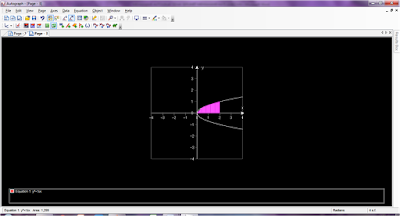









0 Comments:
Posting Komentar